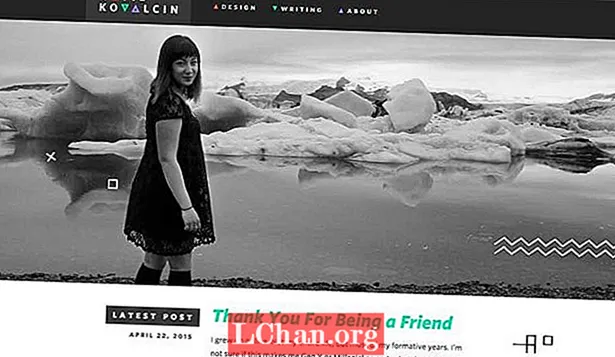Il n'est pas nécessaire de prendre des images dans Photoshop pour créer une mise en page dynamique. Si vous disposez des bons éléments pour commencer, vous disposez désormais d'une grande liberté dans InDesign pour expérimenter une multitude de modes de fusion afin de créer des effets dynamiques.
Pour résoudre ce problème, vous aurez besoin d'une image CMJN d'un modèle ou d'un objet, ou vous pouvez utiliser l'image dans les fichiers de support. L'image devra avoir un canal alpha, ou il peut s'agir simplement d'une découpe. Vous avez besoin d'une version en niveaux de gris de la même image ainsi qu'une image texturée en niveaux de gris. Assurez-vous qu'ils sont enregistrés en tant que fichiers PSD, car cela vous donnera le plus de flexibilité lors de leur utilisation dans InDesign.

01 Commencez par ouvrir un nouveau document InDesign - Je travaille sur une taille de page de 232 x 300 mm avec des marges de 15 mm sur tous les bords. Dessinez un cadre qui s'adapte à vos marges et appuyez sur Cmd / Ctrl + D pour placer votre image CMJN.

02 Positionnez l'image de manière à ce qu'elle s'adapte parfaitement aux marges de la page. Je souhaite masquer l’arrière-plan de l’image afin que le modèle apparaisse sous forme de découpe, en utilisant le canal alpha que j’ai créé pour lui dans Photoshop. Sélectionnez l'image et appuyez sur Cmd / Ctrl + D pour le remplacer, mais cette fois avant de cliquer sur OK, cochez la case Afficher les options d'importation.

03 Cela ouvre la boîte de dialogue Options d'importation d'image. Ici, sélectionnez le bouton image en haut et dans le menu déroulant Canal Alpha, sélectionnez votre canal alpha. Appuyez sur OK et votre image sera mise à jour comme une découpe de canal alpha.

04 Pour ajouter une texture d’arrière-plan derrière le modèle, dessinez un deuxième cadre plus petit que le premier et ajoutez-y un trait noir de 3,5 mm en sélectionnant «Aligner à l’intérieur» à l’aide du bouton central du panneau Contour. presse Cmd / Ctrl + D pour placer l'image de texture dans le cadre, puis l'envoyer vers l'arrière à l'aide du raccourci Cmd / Ctrl + Maj + [ il se trouve donc maintenant derrière le modèle. Déplacez l'image du modèle vers son propre calque et verrouillez-le. Ajoutez maintenant une couleur gris moyen à l'arrière-plan pour adoucir la texture.

05 Dessinez un autre cadre sur le pied gauche du modèle et changez la couleur de remplissage en jaune. Choisissez l'outil Sélection directe, puis appuyez sur Cmd / Ctrl + C pour copier la texture d'arrière-plan et Cmd / Ctrl + Opt / Alt + Maj + V pour le coller en place dans le nouveau cadre. Sélectionnez le contenu de l'image du nouveau cadre avec l'outil Sélection directe et choisissez la couleur du papier dans votre palette de couleurs. Utilisez la fonction Supprimer le point d'ancrage pour supprimer le point en bas à droite du carré pour créer un triangle.

06 Sur un nouveau calque, dessinez un cadre sur le bras gauche du modèle et faites glisser une règle horizontalement vers le centre du cadre. Maintenez la touche Maj enfoncée et faites glisser le point d'angle supérieur du cadre à l'aide de l'outil Sélection directe pour qu'il s'aligne sur le guide de la règle. Utilisez la fonction Supprimer le point d'ancrage pour supprimer le point du coin inférieur droit pour créer un triangle. Copiez et collez l'image du modèle en place pour déverrouiller le calque. Frappé Cmd / Ctrl + D pour remplacer l'image CMJN par des niveaux de gris et utilisez l'outil Sélection directe pour changer le remplissage en rose.

07 Dessinez une autre boîte et répétez le processus de collage en place avec une image en niveaux de gris, en changeant sa couleur en aqua cette fois. Avec le cadre sélectionné mais pas le contenu, choisissez Hard Light dans le menu déroulant du panneau Effets. Appliquez maintenant le même mode de fusion au contenu de l'image, pour augmenter l'intensité de l'effet. Changez l'opacité à 90% afin qu'une partie de l'arrière-plan

08 Dessinez un long cadre rectangulaire sur la jambe droite du modèle et remplissez-le de noir. Sélectionnez le mode de fusion Superposition, puis dessinez un cercle au-dessus et sélectionnez votre outil Dégradé. Ajoutez la couleur aqua à une extrémité du curseur et le papier à l'autre. Assurez-vous que le type de dégradé est Linéaire et changez l'angle à 90 degrés, puis changez le mode de fusion sur Multiplier.

09 Dessinez un cercle en haut à gauche de l'image, changez la couleur de remplissage en papier et ajoutez un trait noir de 3,5 mm aligné à l'intérieur. Dans le panneau Effets, double-cliquez sur Trait: Normal 100% pour ouvrir le plus grand panneau Effets, qui vous permet de travailler uniquement sur le trait. Modifiez l'opacité à 70% et ajoutez un contour progressif en modifiant les paramètres afin que le cadre ne soit pas visible en dehors du cadre d'arrière-plan, puis cliquez sur OK.

10 Double-cliquez sur Remplissage: Normal 100%, sélectionnez un mode de fusion Superposition et cliquez sur OK. Cela modifie simplement le remplissage appliqué au cadre. Tracez une ligne noire verticale de 3,5 mm qui traverse le cercle et ajoutez un mode de fusion Soft Light. Jouez avec la position de vos éléments dans le cadre pour ajouter de l'intérêt.
Ce tutoriel initialement présenté dans Computer Arts